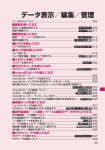Download 取扱説明書 N-05A
Transcript
おサイフケータイ/ トルカ おサイフケータイとは ............................................................................................. 270 iCお引っこしサービスとは .................................................................................. 270 おサイフケータイ対応 i アプリを起動する.......................................................... 271 ICカード機能をロックする ........................................................... ICカードロック 272 ICカード利用時のイルミネーションランプとバイブレータについて設定する ............................................................................. ICカード通知設定(ICカード通知)273 ICカードのオーナー情報を確認する............................................ IC オーナー確認 273 トルカとは...................................................................................................... トルカ 273 トルカを取得する ................................................................................... トルカ取得 274 トルカを表示する ............................................................................ トルカビューア 274 トルカについて設定する ....................................................................... トルカ設定 277 269 おサイフケータイとは おサイフケータイは、お札や小銭はもちろん のこと、ポイントやチケットをケータイに入 れることができる機能です。IC カードが搭載 されておりお店などの読み取り機に FOMA 端 末をかざすだけでお支払いなどができます。 さらに、通信を利用して電子マネーを入金し たり、残高や利用履歴を確認できます。また、 安心してご利用いただけるよう、セキュリ ティ※ 1 も充実しています。 おサイフケータイの詳細については『ご利用 ガイドブック(iモード< FOMA>編)』を ご覧ください。 z おサイフケータイ対応サービスをご利用い た だ く に は、お サイ フ ケ ー タ イ対 応 サ イ ト ※2よりおサイフケータイ対応iアプリを ダウンロードし、設定を行う必要がありま す。 iCお引っこしサービスとは iC お引っこしサービス※1 は、機種変更や故 障修理時など、おサイフケータイをお取り替え になる際、おサイフケータイのICカード内デー タを一括※2 でお取り替え先のおサイフケータ イに移し替える※3ことができるサービスです。 IC カード内データを移し替えた後は、おサイフ ケータイ対応iアプリをダウンロード※4 する だけで、引き続きおサイフケータイ対応サービ スがご利用になれます。iCお引っこしサービ スはお近くのドコモショップなど窓口にてご 利用いただけます。 詳 し く は『ご 利 用 ガ イ ド ブ ッ ク(iモ ー ド <FOMA>編)』をご覧ください。 おサイフケータイ/トルカ ※ 1: お取り替え元、お取り替え先ともに、iCお 引っこしサービス対応の FOMA 端末である必 要があります。ご利用にあたってはお近くのド コモショップなど窓口にご来店ください。 ※ 2: おサイフケータイ対応サービスによっては、一 ※ 1: おまかせロック、IC カードロックを利用で 部 iC お引っこしサービス対象外のサービス きます。→ P.135、272 があり、移行できるのは iC お引っこしサービ ※ 2: pX「iMenu」X「メニューリスト」X ス対象のおサイフケータイ対応サービスの IC 「おサイフケータイ」 カード内データのみになります。 「コピー」ではなく「移行」 z FOMA 端末の故障により、IC カード内デー ※ 3: このサービスは、 されるため、IC カード内データは、移行元の タ(電子マネー、ポイントなど含む)が消 FOMA端末に残りません。iCお引っこしサー 失・変化してしまう場合があります(修理時 ビスをご利用いただけない場合もありますの など、FOMA 端末をお預かりする場合は、 で、各おサイフケータイ対応サービスのバック データが残った状態でお預かりすることが アップサービスなどをご利用ください。 できませんので原則データをお客様自身で ※ 4: iアプリのダウンロード、各種設定にはパケッ ト通信料がかかります。 消去していただきます)。データの再発行や 復元、一時的なお預かりや移し替えなどのサ ポートは、iCお引っこしサービスによる移 し替えを除き、おサイフケータイ対応サービ ス提供者にご確認ください。重要なデータに ついては必ずバックアップサービスのある サービスをご利用ください。 z 故障、機種変更など、いかなる場合であって も、IC カード内データが消失・変化、その 他おサイフケータイ対応サービスに関して 生じた損害について、当社としては責任を負 いかねます。 z FOMA端末の盗難、紛失時は、すぐにご利 用のおサイフケータイ対応サービス提供者 に対応方法をお問い合わせください。 270 おサイフケータイ対応iアプリ を起動する を選択 「ソフト一覧画面」 (P.251)からも起動 できます。 O z 2in1 のモードが B モードの場合、メールの機 能を利用する iアプリは起動できません。 おサイフケータイを利用する FOMA 端末の e マークを読み取り機にかざ して、電子マネーとして支払いに利用したり、 乗車券の代わりなどとしてご利用できます。 この機能は、ソフトを起動せずにご利用いた だけます。 z 通話中は、 おサイフケータイ対応iアプリを 起動することはできませんが、eマークを 読み取り機にかざしておサイフケータイを ご利用いただけます。 1 FOMA 端末の e マークを読 み取り機にかざして、目的の サービスを利用する おサイフケータイ利用時には、イルミネー ションランプが点滅します。 eマークを読み取り機の 読み取り部にかざす 11iX「おサイフケータイ」X「IC カード一覧」 ■ iモードでおサイフ ケータイ対応 i アプ リを検索する場合 X「iモードで探す」X 「YES」 ICカード一覧画面 機能メニュー ¨P.253 次ページにつづく 271 おサイフケータイ/トルカ ソフト一覧画面からおサイフケータイ対応 iアプリを起動します。おサイフケータイ対 応 i アプリを用いて、IC カード内のデータの 読み書きを行い、電子マネーをチャージ(入 金)したり、その残高や利用履歴を携帯電話 上で参照するなど、便利な機能がご利用いた だけます。 z 端末暗証番号および各サービスのパスワー ドは、他人に知られないよう十分ご注意くだ さい。 z 以下の場合は、ソフトから IC カード内への データの読み書きが中断されます。その際、 読み書きされたデータは破棄されます。通話 終了後の操作は、ご利用サービスによって異 なります。 • iアプリ起動中に電話がかかってきた場 合 • 電池が切れた場合 z おサイフケータイ対応iアプリをはじめて 起動したときやダウンロードしたときは、 FOMA カード情報と IC カードの対応付けが 行 われ ま す。そ れ 以 降は 対 応 付 け され た FOMA カードを挿入していないと IC カード 機能を利用することはできません。 なお、別の FOMA カードに差し替えてご利 用になる場合、一度おサイフケータイ対応 iアプリを削除(IC オーナー初期化)しな いと IC カード機能を利用することはできま せん。→P.273 22おサイフケータイ対応iアプリ O z 電源が入っていないときや電池残量が少なく なってからも e マークを読み取り機にかざ して IC カード機能をご利用いただくことがで きます(おサイフケータイ対応 i アプリを起 動することはできません)。ただし、電池パッ クを取り付けていないとき、また取り付けて いても、電池パックを長期間利用しなかった り、電池アラームが鳴った後で充電せずに放 置した場合は、ご利用いただけなくなる場合 がありますので、充電をしてください。 z eマークの面を読み取り機にかざすときに、 FOMA 端末に強い衝撃を与えないでくださ い。 z eマークをかざしても認識されない場合は、 読み取り機の読み取り部になるべく近づけ、 平行になるように、前後左右にずらしてかざ してください。 z eマークを読み取り機の読み取り部にかざ したときに、おサイフケータイ対応 i アプリ が起動することがあります。 ICカード機能をロックする 〈IC カードロック〉 ほかの人に IC カード機能を無断で使われるこ とを防ぐために、IC カード機能をロックしま す。 z 電源を切っても IC カードロックは解除され ません。 1 待受画面表示中 X3(1 秒以 上) IC カードロックが設定さ れて「 」が表示されま す。 ■ 解除する場合 X3(1秒以上)X 端末 暗証番号を入力 O z 電池パックを取り外すとICカードロックが自 おサイフケータイ/トルカ 動的に設定されます。この場合、電池パック を取り付けると IC カードロックは自動的に解 除されます。 z ICカードロックを設定しているときに電池残 量がなくなって電源が切れた場合でも IC カー ドロックは解除されません。 z ICカードロック中は、おサイフケータイ対応 i アプリによってはダウンロードやバージョ ンアップ、削除ができないことがあります。 電源を切ったときにICカード機能を ロックする 〈電源 OFF 時 ICロック設定〉 電源が入っていないときにおサイフケータイ が利用できないよう、IC カード機能をロック します。 1 iX「おサイフケータイ」X「IC カードロック設定」X 端末暗証 番号を入力 X「電源 OFF 時 IC ロック設定」X 以下の項目から 選択 直前の状態を保持……電源を切る直前の IC カードロックの設定と同じになります。 ICカードロックON……ICカードロックの設 定にかかわらず IC カード機能をロックしま す。 272 IC カード利用時のイルミネー ションランプとバイブレータに ついて設定する 〈ICカード通知設定(ICカード通知)〉 IC カード利用時(通信時)にイルミネーショ ンランプやバイブレータ(振動)で知らせる かどうかを設定します。 1 iX「おサイフケータイ」X「お サイフケータイの設定」X「IC カード通知」X 以下の項目から 選択 イルミネーション……イルミネーションを 点灯させるかさせないか(ON/ OFF)を設 定します。 トルカとは 〈トルカ〉 トルカとはおサイフケータイで取得できる電 子カードで、チラシやレストランカード、クー ポン券などの用途で便利にご利用いただけま す。 トルカは読み取り機やサイトなどから取得が 可能で、メールや赤外線、microSDカードを 使って簡単に交換できます。 z 取得したトルカは「おサイフケータイ」メ ニューの「トルカ」内に保存されます。 z トルカの詳細については 『ご利用ガイドブッ ク(iモード<FOMA>編) 』をご覧くださ い。 トルカ利用の流れ バイブレータ……バイブレータで振動させ るかさせないか(ON / OFF)を設定します。 おサイフケータイのe マークを読み取り機にか ざしてトルカを取得 ICカードのオーナー情報を確認 する 〈ICオーナー確認〉 おサイフケータイ/トルカ おサイフケータイ内のIC カードが、挿入して いる FOMA カードに対応付けされているかを 確認します。別のFOMA カードに差し替えて ご利用になる場合、おサイフケータイ対応 iアプリを削除(初期化)してIC カード機能 を利用します。 1 iX「おサイフケータイ」X「IC トルカ オーナー確認」 別のFOMA カードを挿入している場合、 「ICオーナーを初期化するには」を選択し て、IC オーナーを変更(おサイフケータ イ対応 iアプリを初期化)できます。 ■ IC オーナーを変更する場合 X「ICオーナー変更」X「ICオーナー初期 化」X「YES」X 端末暗証番号を入力X 「YES」 トルカ(詳細) トルカ一覧から取得し たトルカを選択。「詳 細」ボタンでより詳し い情報を見ることがで きます。 O z おサイフケータイ対応iアプリによっては削 除できない場合があります。 次ページにつづく 273 トルカの取得手段 トルカを取得する 読み取り機 〈トルカ取得〉 microSDカード 読み取り機からトルカを取得します。 z トルカは最大100件※までトルカフォルダ に保存することができます。保存できるトル カサイズは1 件あたり最大1K バイトです。 トルカ(詳細)は1 件あたり最大100K バ イトです。 メール 赤外線通信 iC通信 iモード端末どうし でトルカを交換 ※:利用済みトルカフォルダには別途最大 20 件 保存できます。 1 FOMA 端末の e マークを読 み取り機にかざす QRコード iアプリ サイト O トルカ取得音が鳴り、イルミネーションラ ンプが点滅し、取得したトルカやトルカ (詳細)が約 15秒間表示されます。 読み取り機へのかざしかた→ P.271 O z ほかの機能が起動しているときは、取得した トルカは表示されません。 おサイフケータイ/トルカ z サイトからトルカおよびトルカ(詳細)を取 z トルカ取得音は変更できません。また、音量 得する場合は、通常のパケット通信料がかか ります。 z IP(情報サービス提供者)の設定によっては 更新できなかったり、メールや赤外線通信な どを利用して再配布できないトルカがありま す。 は「着信音量」の「電話」で設定した音量で 鳴ります。 「ステップ」に設定した場合は「レ ベル 4」の音量になります。 z ICカードロック中、おまかせロック中は、読 み取り機からトルカを取得できません。 トルカを表示する 〈トルカビューア〉 1 iX「おサイフケータイ」X「ト ルカ」 トルカフォルダ一覧画面 機能メニュー ¨P.275 フォルダを選択Xトルカを選択 2「トルカ一覧画面」 「トルカ表示画面」がそ れぞれ表示されます。 274 ● トルカ一覧画面・トルカ表示画面の見 かた ① フォルダ追加……フォルダ名を入力してフォル ダを追加します。 FOMA端末には20個までフォルダを追加できま す。 ⑤ ⑥ ② ③ トルカフォルダ一覧画面 (P.274) ④ フォルダ名編集※1……追加したフォルダのフォ ルダ名を編集します。 マーク一覧※ 2 ※ 3……お気に入り登録したト ルカを一覧表示します。 トルカ一覧画面 機能メニュー ¨P.276 ② ⑤ ② ⑤ ⑥ ⑥ 全検索※ 2 ※3……項目(インデックス、タイトル) を選択し、検索する文字列を入力すると、一致す るトルカを一覧で表示します。 ⑦ 全フィルタ※2※3……選択した条件に一致するト ルカのみを表示します。 ⑦ ⑧ トルカ表示画面 (トルカ) トルカ表示画面 (トルカ(詳細)) 機能メニュー ¨P.276 機能メニュー ¨P.276 :未読トルカ :既読トルカ :有効期限切れトルカ ④お気に入りに登録したことを示すアイコン ⑤場所など(インデックス) ⑥トルカのタイトル ⑦トルカの内容(Phone To/AV Phone To、 Mail To、Web To、iアプリ To ※ 機能を 利用することもできます) iC全送信※ 2 ※ 3 → P.345 赤外線全送信※ 2 ※3 → P.343 フォルダ削除※ 1……フォルダを削除します。 保存件数確認※ 3……FOMA 端末内に保存されて いるトルカの件数を表示します。 トルカ全削除……FOMA 端末内に保存されてい るトルカをすべて削除します。 ※ 1:ユーザ作成フォルダ以外のフォルダでは、利 用できません。 ※ 2:「microSD」フォルダ内のフォルダのときは 利用できません。 ※ 3:「microSD」 「利用済みトルカ」のフォルダ内 データは、操作の対象になりません。 ※:トルカ(詳細)でのみ利用可能です。 ⑧トルカ(詳細)を取得 O z トルカによっては、Phone To / AV Phone To、Mail To、Web To、i アプリ To 機能が 利用できない場合があります。 275 おサイフケータイ/トルカ ①フォルダのタイトル ②トルカのカテゴリーを示すアイコン ③トルカの状態 全表示※2※3……全検索または全フィルタ機能に よる表示を解除し、保存されているすべてのトル カを表示します。 トルカ一覧画面(P.275) フォルダ移動 ※1 ※ 5 ……「1 件移動、選択移動、 全移動」を選択後、移動先のフォルダを選択し、 トルカをほかのフォルダに移動します。 ※ 5: トルカフォルダ画面またはトルカ一覧画面で 「 マーク一覧」を選択したときは利用でき ません。 トルカ表示画面(P.275) コピー※1 ※5……「1 件コピー、選択コピー、全 フォルダ移動※5……移動先のフォルダを選択し、 コピー」を選択後、コピー先のフォルダを選択し、 トルカを移動します。 トルカをコピーします。 コピー※ 5……コピー先のフォルダを選択し、ト マーク一覧※2 ※ 5……お気に入り登録したト ルカをコピーします ルカを一覧表示します。 i モードメール作成 ※1 ……トルカを添付した マーク/解除※2……トルカにお気に入りを登 録/解除します。 iモードメールを作成します。 たはフィルタ機能による表示を元の表示に戻し ます。 • トルカフォルダ一覧画面で「全検索」 「全フィル タ」「全表示」を実行しているときは「全表示」 と表示されます。 更新※ 2 ※4……トルカ(詳細)を新しい情報に更 新します。 iC 送信※ 2 → P.344 検索※ 2 ※ 5……項目(インデックス/タイトル) 赤外線送信※ 2 → P.342 を選択し、検索する文字列を入力すると、一致す microSDへコピー※2 → P.331 るトルカを一覧で表示します。 ※3 → P.332 フォルダ内全表示※ 2 ※5……検索、ソート表示ま 本体へコピー ソート※2※5……選択した条件に従ってトルカを 並び替えます。 おサイフケータイ/トルカ フィルタ※2※5……選択した条件に一致するトル カのみを表示します。 iモードメール作成※1※3……トルカを添付した iモードメールを作成します。 iC 送信※ 2 → P.344 赤外線送信※ 2 → P.342 microSDへコピー※2 → P.331 本体へコピー※4 → P.332 保存件数確認※1……FOMA 端末内に保存されて いるトルカの件数を表示します。 トルカ情報※ 1……トルカの情報を表示します。 削除※ 5……「1 件削除、選択削除、全削除」から 選択します。 ※ 1:「利用済みトルカ」のフォルダ内では利用でき ません。 ※ 2:「microSD」 「利用済みトルカ」のフォルダ内 では利用できません。 ※ 3: 2in1のモードがBモードの場合は利用できま せん。 ※ 4: microSDカードに保存されているトルカの ときのみ利用できます。 276 画像保存※2※ 4……トルカ(詳細)の画像を保存 します。 「通常画像、背景画像」から選択します。 電話帳登録※2……トルカに含まれる電話番号ま たはメールアドレスを電話帳に登録します。 → P.93 リプレイ※2※ 4……トルカ(詳細)の Flash 画像 やアニメーションを最初から再生します。 削除※ 5……トルカを 1 件削除します。 ※ 1: 2in1のモードがBモードの場合は利用できま せん。 ※ 2:「microSD」のフォルダ内では利用できませ ん。 ※ 3: microSDカードに保存されているトルカの ときのみ利用できます。 ※ 4: 本体に保存されているトルカ(詳細)を表示 中のときのみ利用できます。 ※ 5: トルカフォルダ画面またはトルカ一覧画面で 「 マーク一覧」を選択したときは利用でき ません。 O z トルカによっては、コピー、メール添付送信、 iC 送信、赤外線送信、microSD カードへの コピー、更新を行うことができない場合があ ります。 トルカについて設定する 〈トルカ設定〉 1 iX「おサイフケータイ」X「お サイフケータイの設定」X「ト ルカ」X 以下の項目から選択 外部R/Wからの取得……eマークを読み 取り機にかざしたときにトルカ取得を行う (許可する)か拒否する(許可しない)かを 設定します。 「許可する」に設定した場合、トルカ取得時 に FOMA 端末内(「利用済みトルカ」フォル ダや有効期限切れのトルカを除く)のトルカ との重複チェックを行うかどうかを設定し ます。 おサイフケータイ/トルカ 自動読取設定……e マークを読み取り機に かざしてトルカを利用する際、利用可能なト ルカを自動読取させるかどうかを設定しま す。 「ON」に設定すると、FOMA 端末内( 「利用 済みトルカ」フォルダや有効期限切れのトル カを除く)の利用可能なトルカが自動的に認 識され、「利用済みトルカ」フォルダに移動 されます。 スクロール設定……トルカ表示画面のスク ロール行数を「1 行スクロール、3 行スクロー ル、5 行スクロール」から選択します。 O <外部 R / W からの取得> z 重複チェックを「行う」に設定した場合、同 じトルカを取得することができません。同じ トルカを取得したいときは、「行わない」に設 定してください。 <自動読取設定> z「OFF」に設定している状態で読み取り機にか ざすと、自動読取機能を利用するかどうかの 確認画面や自動読取機能が無効である旨の メッセージが表示される場合があります。ト ルカを利用する場合「YES」を選択して本機 能を「ON」にしてください。 277










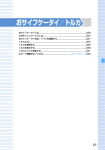
![取扱説明書 [N706i]](http://vs1.manualzilla.com/store/data/006534745_2-6db95a59d413d8e04bfddc90747302f9-150x150.png)